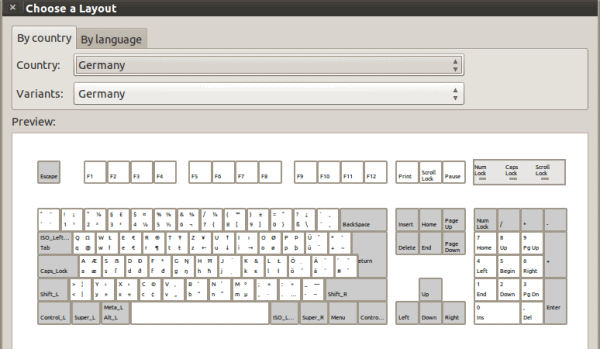Как добавить языки ввода с клавиатуры в Ubuntu
В Ubuntu легко печатать на нескольких языках. Это руководство проведет вас через простые шаги по добавлению языков клавиатуры в Ubuntu и покажет, как изменить настройки сочетаний клавиш для переключения между языками. Вы можете переключаться между различными раскладками клавиатуры, просматривать и распечатывать раскладки, а также изменять настройки в любое время.
Чтобы добавить языки клавиатуры в Ubuntu, нажмите «Система», и откроется меню «Система». Выберите «Настройки», а затем «Клавиатура».
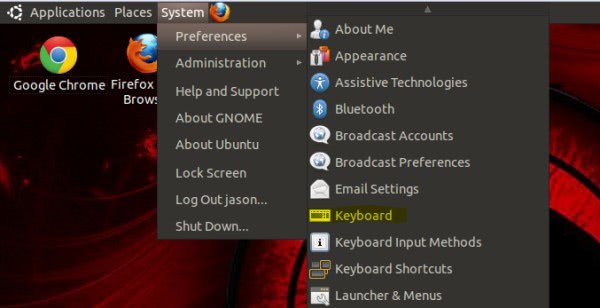
Откроется диалоговое окно «Настройки клавиатуры», в котором вы можете выбрать разные языковые раскладки. Щелкните вкладку «Макеты», а затем нажмите «Добавить».
Откроется диалоговое окно «Макет». Прокрутите различные страны и варианты, чтобы выбрать желаемую языковую раскладку, которую вы хотите установить. Имейте в виду, что вы можете установить несколько языков, и значения по умолчанию не будут потеряны. В этой демонстрации мы выбираем базовый немецкий для раскладки клавиатуры. Выберите по стране, чтобы выбрать любой язык, а затем выберите любой подходящий вариант. Некоторые страны, например США, могут отображать несколько разных языков. После того, как ваш выбор сделан, нажмите «Добавить», и вы сможете предварительно просмотреть раскладку клавиатуры для этого языкового параметра.
Вы также можете установить макет по языку и установить вариант. Когда вы сделаете свой выбор, нажмите Добавить.
В этом случае язык клавиатуры был установлен как по стране, так и по языку. Вы можете сделать любой из них, но макет может несколько отличаться, если вы не установите его в зависимости от страны и языка. Это то, с чем вам придется поэкспериментировать, поскольку настройки будут разными для каждой страны и языка. Всегда просматривайте предварительный просмотр, чтобы быть уверенным, что это именно то, что вы ищете или, по крайней мере, близко к тому, что вы ищете.
Обратите внимание, что теперь в настройках клавиатуры отображаются два языка. И то, и другое можно сразу использовать, и вы можете добавить дополнительные языки или просто закрыть диалоговое окно.
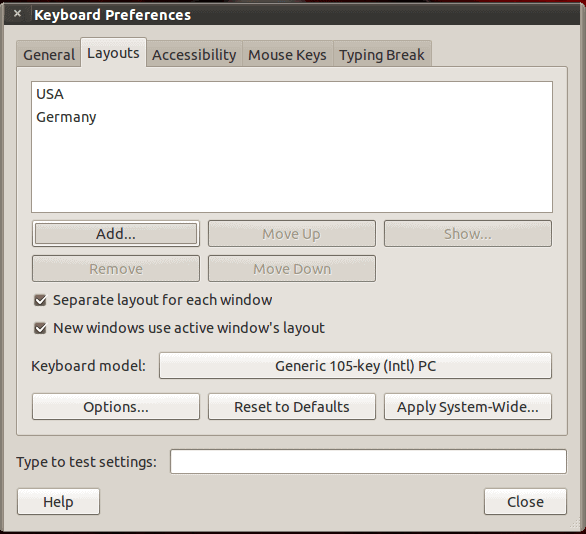
Теперь, когда установлено несколько языков, в области уведомлений отобразится новый значок. Он будет расположен в правой верхней части экрана. Здесь отображается аббревиатура страны, для которой настроена клавиатура. Щелкните значок, чтобы открыть список языков и изменить языки. Вы также можете получить доступ к настройкам клавиатуры здесь, чтобы добавить больше языков.
Нажмите «Показать текущую раскладку», чтобы просмотреть раскладку клавиатуры для выбранного языка. Здесь язык был переключен на немецкий, и мы получаем предварительный просмотр макета.
Вы можете легко распечатать этот макет с этого экрана. В правом нижнем углу вы увидите кнопку «Печать». Нажмите кнопку «Печать», и у вас будет легкая справочная информация, которую можно будет держать рядом с клавиатурой.
Чтобы изменить сочетания клавиш для переключения языков, откройте диалоговое окно настроек клавиатуры и щелкните вкладку «Макеты». Теперь выберите сочетания клавиш для переключения между языками ввода. Например, установите флажок рядом с «Alt + Shift», и это будет ярлык для изменения языка клавиатуры. Выберите наиболее удобный для вас ярлык.
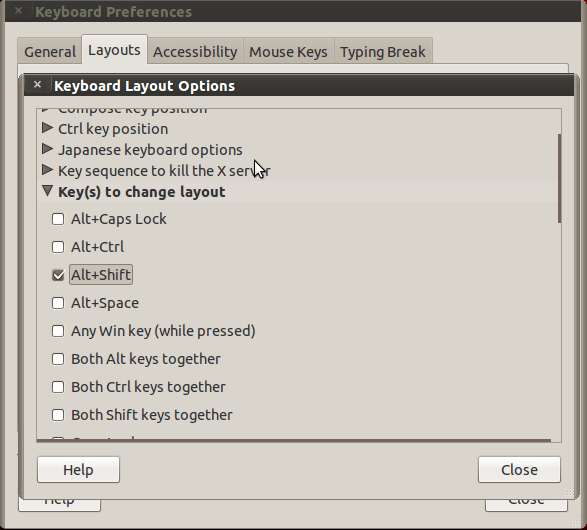
В настройках клавиатуры есть и другие параметры для настройки параметров клавиатуры, если вы захотите поэкспериментировать с ними. Это охватывает основы добавления языков клавиатуры в Ubuntu.